3 إعدادات في آيفون تستنزف بطاريتك سرّاً.. إليك الحلّ
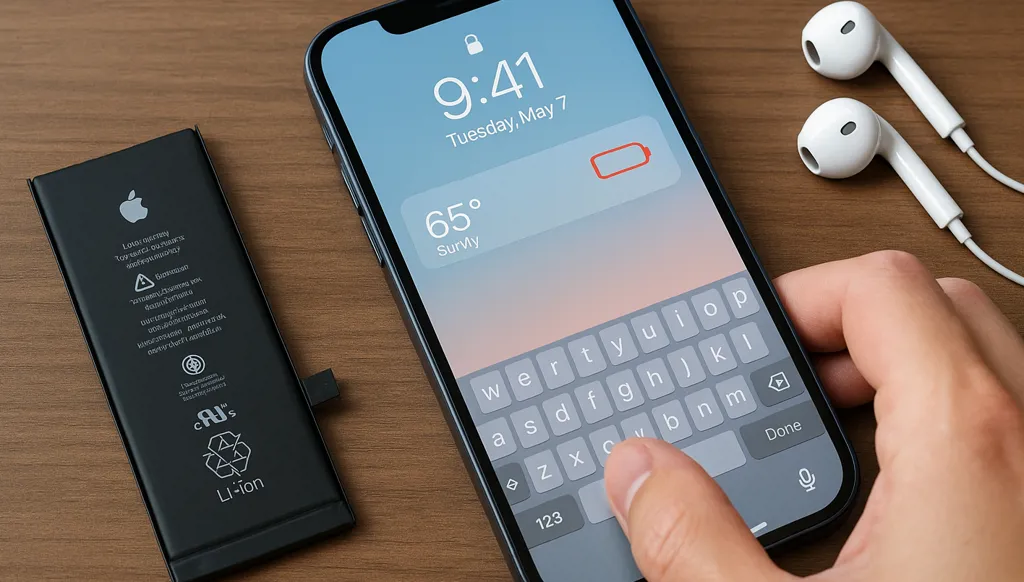
إذا لم توقف تشغيل هذه الإعدادات الثلاثة بعد، فأنت تسهم في ضعف عمر البطارية.
يُستخدم الآيفون في أكثر من مجرد المكالمات والرسائل النصية — من فحص البريد الإلكتروني إلى استخدام الخرائط أثناء التنقل، نعتمد عليه طوال اليوم. لكن نفاد البطارية قبل العودة إلى المنزل قد يكون أمراً مزعجاً. ومع أن البطاريات تتدهور بمرور الوقت، فهناك خيارات أفضل من الاعتماد على "وضع الطاقة المنخفضة" طوال اليوم.
يحتوي الآيفون على بعض الإعدادات التي تستهلك قدراً كبيراً من الطاقة في الخلفية. والخبر الجيد أنك تستطيع إيقافها بسهولة. ووفقاً لتقرير لموقع CNET المتخصص في أخبار التكنولوجيا، يمكن لتعطيل هذه الإعدادات أن يمنحك ساعات إضافية من عمر البطارية. بدلاً من مشاهدة نسبة البطارية وهي تنخفض في أسوأ لحظة، يمكنك إجراء بعض التغييرات البسيطة التي تساعدك على إطالة عمرها.
قبل التفكير في شراء هاتف جديد، تفقّد قسم "حالة البطارية" (Battery Health) في الإعدادات (كل ما هو فوق 80٪ يُعد جيداً)، ثم عطّل الإعدادات الثلاثة التالية التي تستهلك الطاقة بنسبة كبيرة. إنها الطريقة الأسهل لجعل بطارية الآيفون تدوم أطول — بدءاً من الآن.
1. أوقف تشغيل الأدوات (Widgets) على شاشة القفل
تجعل الأدوات الموجودة على شاشة القفل تطبيقاتك تعمل باستمرار في الخلفية لجلب البيانات وتحديث المعلومات المعروضة، مثل نتائج المباريات أو حالة الطقس. وبسبب هذا التشغيل المستمر، فإنها تستنزف البطارية دون توقف.
للمساعدة في الحفاظ على طاقة البطارية في iOS 18، من الأفضل تجنّب الأدوات على شاشة القفل (وأيضاً على الشاشة الرئيسية).
أسهل طريقة هي التبديل إلى شاشة قفل لا تحتوي على أدوات:
اضغط طويلاً على شاشة القفل الحالية.
اسحب للتبديل بين الشاشات واختيار واحدة بدون أدوات.
إن كنت تفضّل إزالة الأدوات من شاشة القفل الحالية:
اضغط طويلًا على شاشة القفل.
اختر تخصيص (Customize).
ثم شاشة القفل (Lock Screen).
اضغط على مربّع الأدوات، ثم على علامة "—" لإزالتها واحدة تلو الأخرى.

2. قلّل من حركة واجهة النظام
يتميّز نظام iOS بحركات ورسوم متحركة جميلة، مثل الانتقال السلس عند فتح التطبيقات أو الألوان المتدفقة عند تفعيل سيري عبر Apple Intelligence. هذه المؤثرات تجعل التجربة ممتعة، لكنها قد تؤثر على عمر البطارية.
للحصول على حركات أبسط وتقليل استهلاك الطاقة، يمكنك تفعيل خيار تقليل الحركة (Reduce Motion):
انتقل إلى الإعدادات > تسهيلات الاستخدام (Accessibility) > الحركة (Motion).
فعّل تقليل الحركة (Reduce Motion).
3. عطّل اهتزاز لوحة المفاتيح (Haptic Feedback)
منذ iOS 16، أضافت "أبل" ميزة الاهتزاز أثناء الكتابة (Haptic Feedback) التي تمنحك إحساساً ملموساً بكل ضغطة مفتاح، إلى جانب الأصوات المعتادة. إلا أن أبل تشير في صفحة الدعم الخاصة بها إلى أن هذه الميزة "قد تؤثر على عمر بطارية الآيفون"، دون توضيح مقدار التأثير.
الميزة غير مفعّلة بشكل افتراضي، لكن إن كنت فعّلتها يدوياً، يمكنك إيقافها عبر الخطوات التالية:
انتقل إلى الإعدادات > الأصوات والحسّ اللمسي (Sounds & Haptics) > استجابة لوحة المفاتيح (Keyboard Feedback).
أوقف تفعيل خيار الاستجابة اللمسية (Haptic).












 تویتر
تویتر
 فيسبوك
فيسبوك
 يوتيوب
يوتيوب
 انستغرام
انستغرام
 نبض
نبض
 ثريدز
ثريدز



 مسنجر
مسنجر
 واتساب
واتساب
 بريد إلكتروني
بريد إلكتروني
 الطباعة
الطباعة










